cdrX8位图图片怎么快速转换成矢量图?
cdr中导入的微乳想要制作成矢量图,该怎么实现呢?下面我们就来看看详细的教程。

一、导入图片
1、启动CDR软件,在左上角点击【文件】-【新建】,默认选择A4大小的文档,点击确定。

2、在桌面找到自己想转换的图片,直接拖拽到CDR软件中。

3、把拖拽进来的图片放到软件的左边,鼠标左键选中图片,往右移动鼠标,松开左键的同时点击鼠标右键,就会在右侧直接复制出来一张图片。方便我们之后转换矢量图时观察。
转矢量图有两个办法一个是快速描摹一个是轮廓描摹,我们来具体了解一下这两种方法。

二、快速描摹法
1、鼠标右键右边的图片,在下拉菜单中选择【快速描摹】,软件就会自动为你转换成矢量图。

2、点击右侧转换好的矢量图,鼠标右键,取消组合对象。所有的小元素就都可以拆开拿出来啦~


3、但是快速描摹转换的矢量图是不够精细的,不适合像这张图一样稍微复杂一点的。会丢失很多细节部分。快速描摹只适合很简单的图形哦。下面我们来学习下怎么转换成高质量的矢量图。

三、轮廓描摹法
1、我们重新复制一个位图,鼠标右键选择【轮廓描摹】-【高质量图像】。

2、在弹窗中可以看到,软件已经默认为你对图片进行了矢量图处理,通过右侧的【细节】【平滑】【拐角平滑度】,来调整细节部分,在左侧可以看到调整好的预览效果。

3、也可以在选择中设置【删除原始图像】,背景也可以选择是保留还是不保留,在这里我选择【移除背景】。然后点击【确定】。

4、点击确定后,就回到软件界面了,可以看到刚才我们选择的描摹对象已经转换成矢量图啦。

5、鼠标右键取消群组对象后,可以看到每个小元素也都可以单独移动了。放大图片后,可以看到不会变得模糊哦。


以上就是cdr8位图转换成矢量图的教程,希望大家喜欢,请继续关注脚本之家。
相关推荐:
cdrX8怎么设计灯泡logo标志的矢量图? cdr绘制灯泡的教程
相关文章
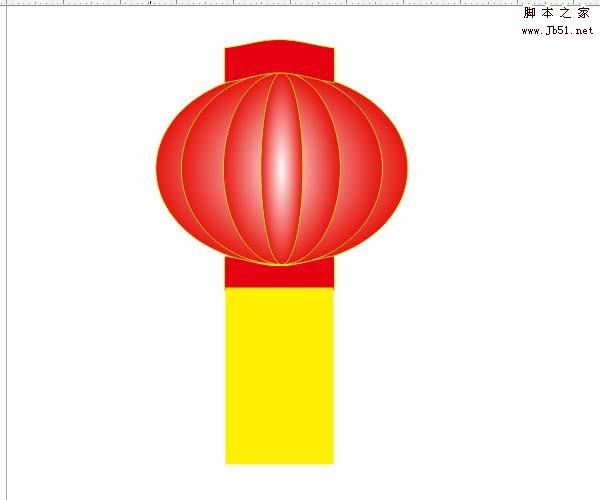 cdr怎么设计大红灯笼?cdr中想要画一个大红灯笼,该怎么画灯笼的图形呢?下面我们就来看看cdr画灯笼图形的教程,需要的朋友可以参考下2018-02-24
cdr怎么设计大红灯笼?cdr中想要画一个大红灯笼,该怎么画灯笼的图形呢?下面我们就来看看cdr画灯笼图形的教程,需要的朋友可以参考下2018-02-24 CDR怎么给图片制作九宫格效果?cdr总想要给图片制作一种九宫格的效果,该怎么制作呢?下面我们就来看看cdr九宫格的制作方法,需要的朋友可以参考下2018-02-09
CDR怎么给图片制作九宫格效果?cdr总想要给图片制作一种九宫格的效果,该怎么制作呢?下面我们就来看看cdr九宫格的制作方法,需要的朋友可以参考下2018-02-09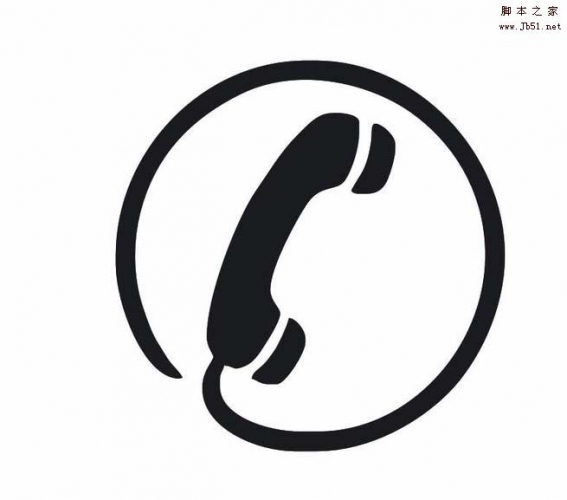 CDR怎么设计一个漂亮的电话小图标?cdr中想要绘制一个矢量的电话图标,该怎么画呢?我们可以将喜欢的图片中的图片临摹出来作为图标,下面我们就来看看详细的教程,需要的朋2018-02-08
CDR怎么设计一个漂亮的电话小图标?cdr中想要绘制一个矢量的电话图标,该怎么画呢?我们可以将喜欢的图片中的图片临摹出来作为图标,下面我们就来看看详细的教程,需要的朋2018-02-08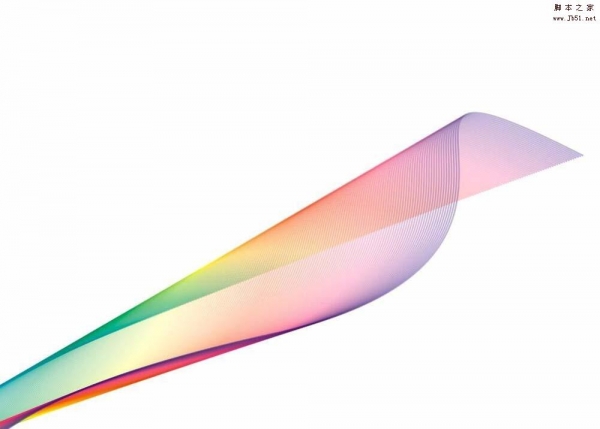 CDR怎么使用调和工具设计惊艳的图标?cdr中想要设计一款创意的线条图形座位图标,该怎么设计呢?我们今天主要看看使用调和工具实现的教程,需要的朋友可以参考下2018-02-05
CDR怎么使用调和工具设计惊艳的图标?cdr中想要设计一款创意的线条图形座位图标,该怎么设计呢?我们今天主要看看使用调和工具实现的教程,需要的朋友可以参考下2018-02-05 CDR图片怎么排版?cdr中导入了多张图片,想要给图片排版制作成照片墙的效果,该怎么排版恩?下面我们就来看看cdr设计照片墙的教程,需要的朋友可以参考下2018-02-01
CDR图片怎么排版?cdr中导入了多张图片,想要给图片排版制作成照片墙的效果,该怎么排版恩?下面我们就来看看cdr设计照片墙的教程,需要的朋友可以参考下2018-02-01 cdr怎么把图片转换成位图?cdr中插入的图片想要转换成位图,该怎么转换呢?下面我们就来看看cdr图片转换为位图的教程,需要的朋友可以参考下2018-01-29
cdr怎么把图片转换成位图?cdr中插入的图片想要转换成位图,该怎么转换呢?下面我们就来看看cdr图片转换为位图的教程,需要的朋友可以参考下2018-01-29 cdrX4星形怎么输入文字?cdr绘制的星形想要输入文字,该怎么输入呢?下面我们就来看看cdr图形添加文字的教程,很简单,需要的朋友可以参考下2018-01-23
cdrX4星形怎么输入文字?cdr绘制的星形想要输入文字,该怎么输入呢?下面我们就来看看cdr图形添加文字的教程,很简单,需要的朋友可以参考下2018-01-23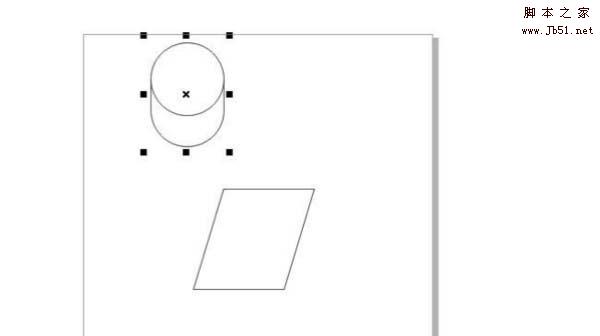 cdr怎么画柱形?cdr中想要绘制一个柱形图形,该怎么绘制呢?下面我们就来看看使用cdr绘制柱形图案的教程,很简单,需要的朋友可以参考下2018-01-23
cdr怎么画柱形?cdr中想要绘制一个柱形图形,该怎么绘制呢?下面我们就来看看使用cdr绘制柱形图案的教程,很简单,需要的朋友可以参考下2018-01-23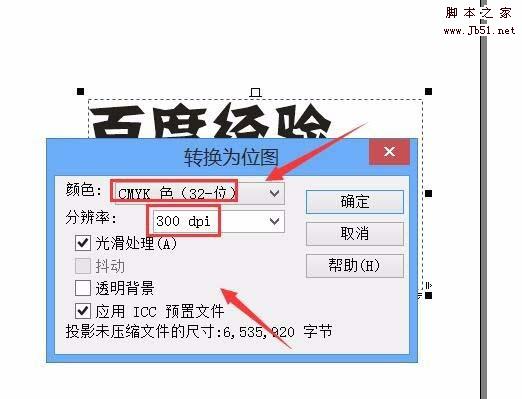 cdr输入的文字怎么转换成位图?cdr输入的文字想要做成位图,该怎么转换呢?下面我们就俩看看cdr将文字转换成位图的教程,需要的朋友可以参考下2018-01-23
cdr输入的文字怎么转换成位图?cdr输入的文字想要做成位图,该怎么转换呢?下面我们就俩看看cdr将文字转换成位图的教程,需要的朋友可以参考下2018-01-23 cdr怎么锁定复杂的星形图形?cdr中绘制的复杂星形想要锁定,防止意外操作,该怎么锁定呢?下面我们就来看看cdr锁定对象的教程,需要的朋友可以参考下2018-01-22
cdr怎么锁定复杂的星形图形?cdr中绘制的复杂星形想要锁定,防止意外操作,该怎么锁定呢?下面我们就来看看cdr锁定对象的教程,需要的朋友可以参考下2018-01-22



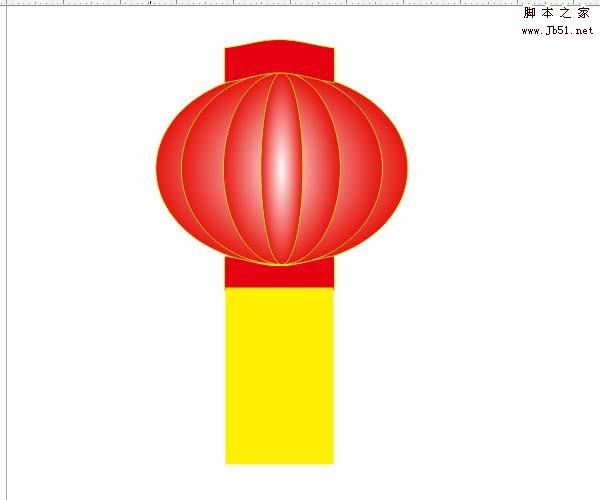

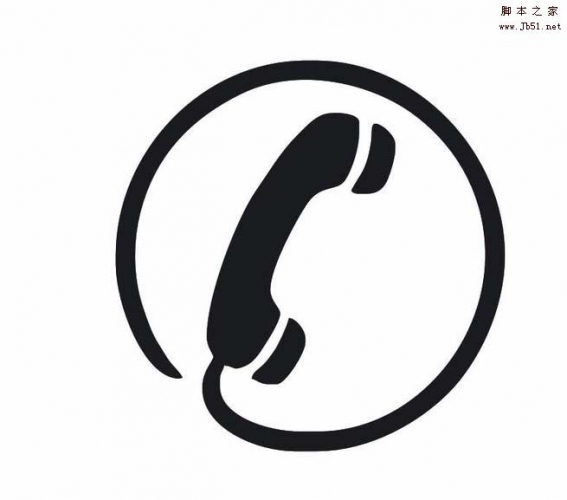
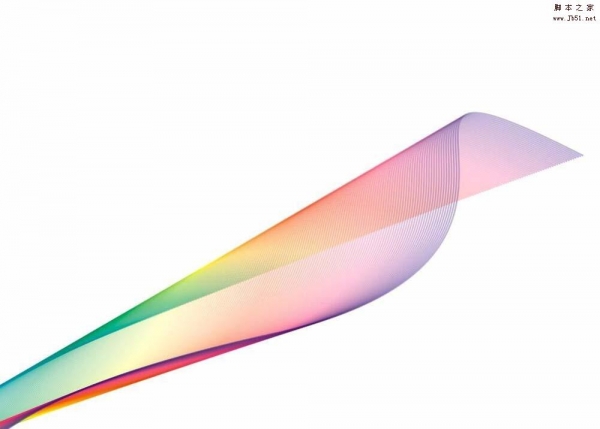



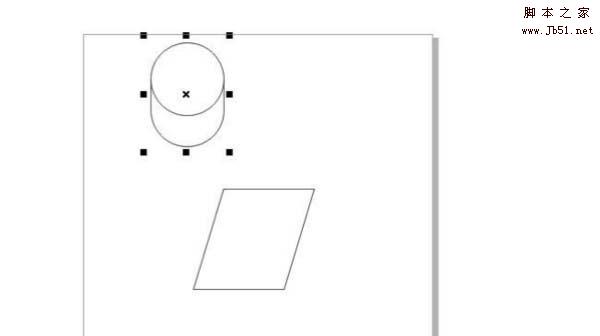
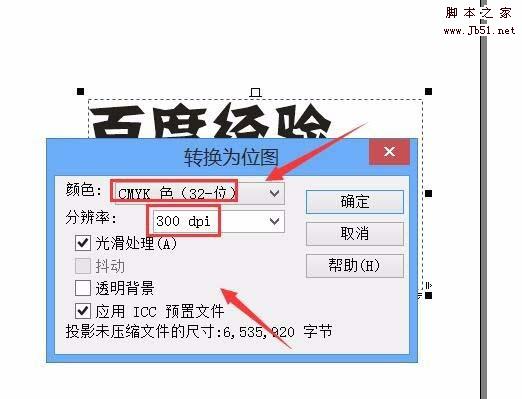

最新评论